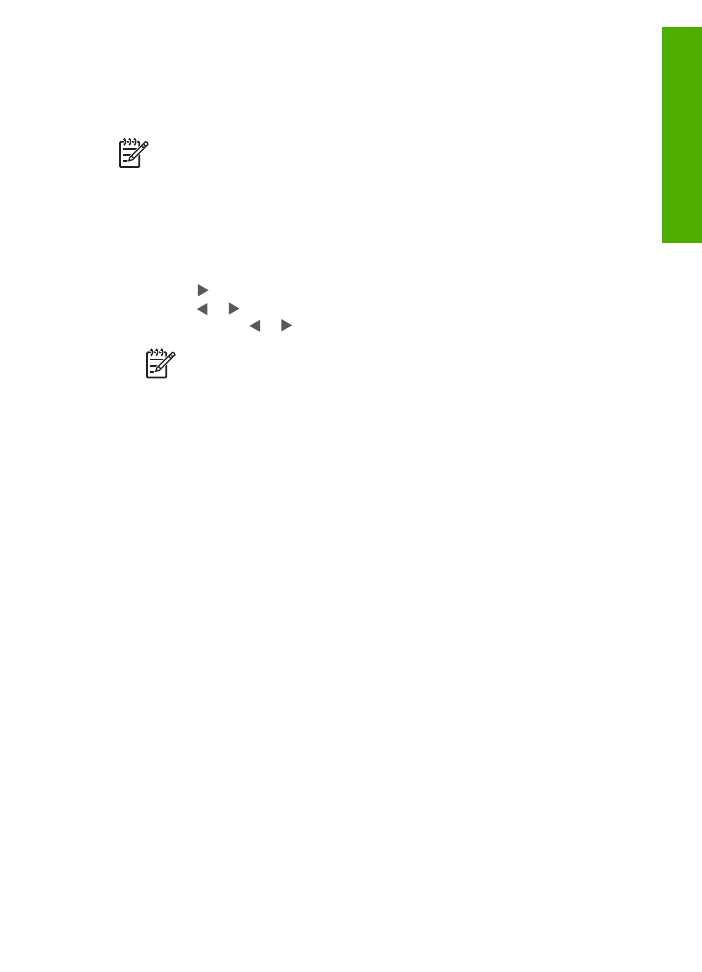
Foto’s afdrukken met behulp van een voorbeeldvel
Met een voorbeeldvel kunt u heel eenvoudig foto's selecteren en rechtstreeks vanaf
een geheugenkaart of een opslagapparaat afdrukken zonder dat u daarvoor een
computer nodig hebt. Op een voorbeeldvel, dat meerdere pagina's lang kan zijn,
worden miniatuurweergaven weergegeven van de foto's die op de geheugenkaart zijn
opgeslagen. Onder elke miniatuur worden de bestandsnaam, het indexnummer en de
datum van de foto weergegeven. Met een voorbeeldvel kunt u ook heel snel een
gedrukte catalogus van uw verzameling foto's maken.
Gebruikershandleiding
83
Foto'
s
en video'
s
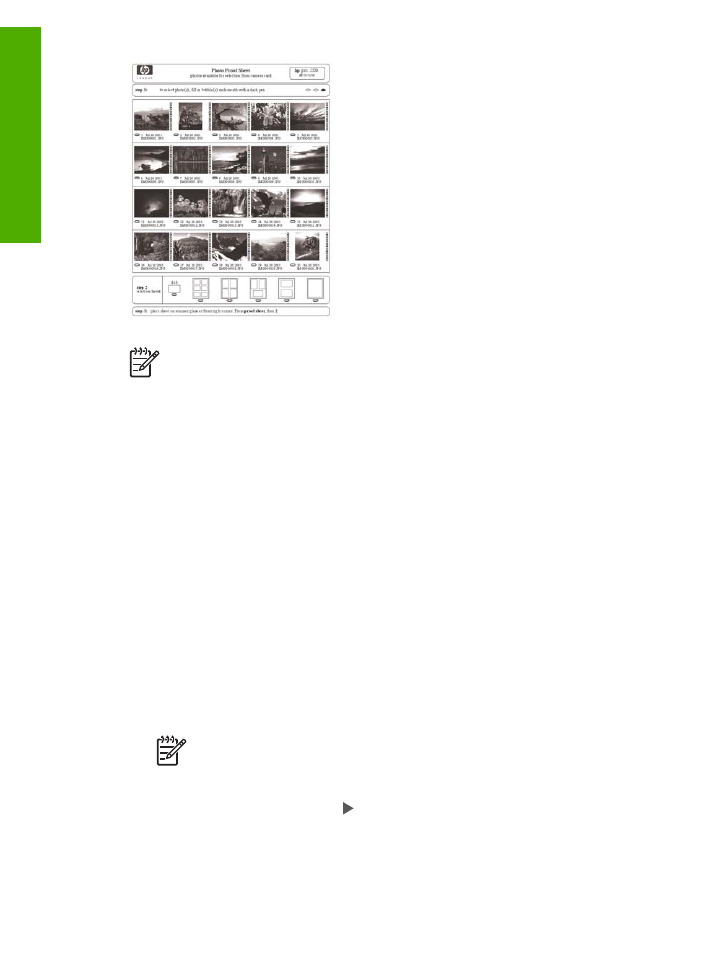
Opmerking 1
U kunt geen voorbeeldvel met foto's in een camera afdrukken
in PictBridge-modus. De camera moet zich in de opslagmodus bevinden.
Opmerking 2
Via het bedieningspaneel van de HP All-in-One kunt u alleen
toegang krijgen tot de volgende typen afbeeldingsbestanden: JPEG, TIFF,
MPEG-1, AVI en Quicktime. Als u andere bestandstypen wilt afdrukken, brengt
u de bestanden van de geheugenkaart of het opslagapparaat over naar de
computer en gebruikt u de HP Photosmart-software.
Als u foto's van een voorbeeldvel wilt afdrukken, moet u de taken uitvoeren die in de
procedures hierna uitvoerig worden uitgelegd.
●
Een voorbeeldvel afdrukken van de afbeeldingen op de geheugenkaart of het
opslagapparaat
●
Het voorbeeldvel invullen
●
Het voorbeeldvel scannen
Een voorbeeldvel afdrukken
1.
Plaats een geheugenkaart in de juiste sleuf van de HP All-in-One of sluit een
opslagapparaat op de USB-poort aan de voorzijde aan.
2.
Druk in het gebied Foto op
Voorbeeldvel
en vervolgens op
OK
.
Hiermee selecteert u
Het menu Voorbeeldvel
en vervolgens
Voorbeeldvel
afdrukken
.
Opmerking
Hoe lang het afdrukken van een voorbeeldvel duurt, is
afhankelijk van het aantal foto's op de geheugenkaart.
3.
Als er meer dan 20 foto's op de kaart aanwezig zijn, wordt het menu
Foto's
select.
weergegeven. Druk op om een van de volgende opties te selecteren:
–
Alles
–
Aangepast
Als u een video selecteert, wordt alleen het eerste frame van de video op het
voorbeeldvel afgedrukt.
Hoofdstuk 9
84
HP Officejet 6300 All-in-One series
Foto'
s
en video'
s
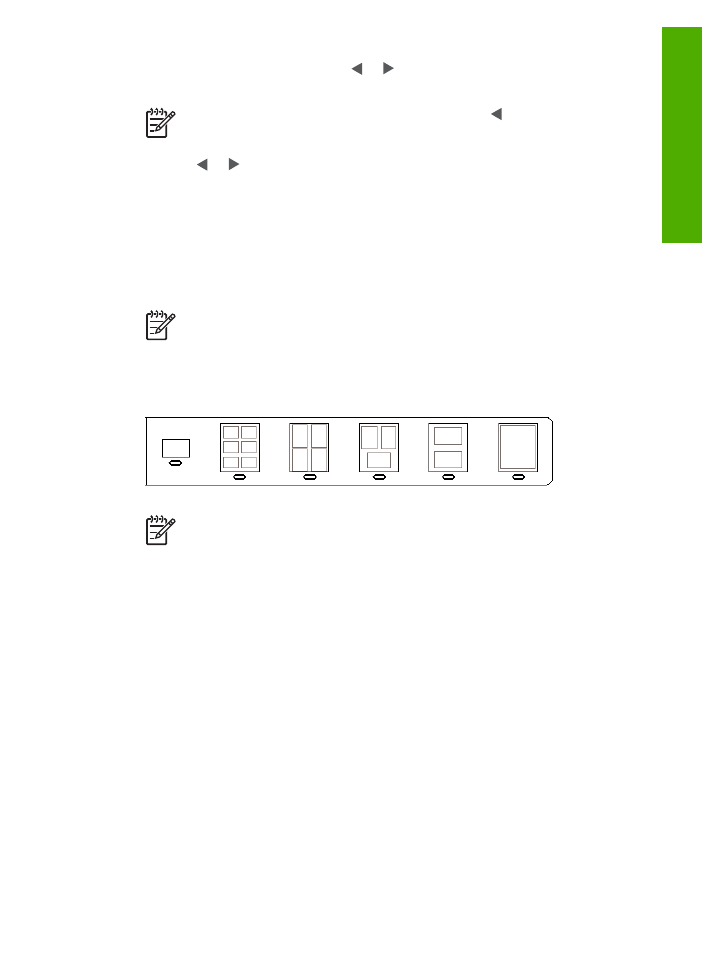
4.
Als u
Aangepast
kiest, drukt u op of totdat het fotonummer voor de eerste
foto verschijnt. Druk vervolgens op
OK
.
Opmerking
U kunt fotonummers wissen door op te drukken.
5.
Druk op of totdat het nummer van de laatste foto wordt weergegeven en
druk op
OK
.
6.
Vul het voorbeeldvel in.
Een voorbeeldvel invullen
1.
Selecteer de foto's die moeten worden afgedrukt door met een zwarte pen of een
potlood de rondjes onder de miniatuurweergaven van de gewenste foto's op het
voorbeeldvel zwart te maken.
Opmerking
Als u een video op een voorbeeldvel selecteert, wordt alleen
het eerste frame van de video afgedrukt.
2.
Selecteer één lay-out door bij stap 2 op het voorbeeldvel een rondje zwart te
maken.
Opmerking
Als u meer afdrukinstellingen wilt configureren dan er op het
voorbeeldvel beschikbaar zijn, kunt u de foto's rechtstreeks vanaf het
bedieningspaneel afdrukken.
3.
Scan het voorbeeldvel.
Een ingevuld voorbeeldvel scannen
1.
Plaats het voorbeeldvel met de afdrukzijde naar beneden tegen de
rechterbenedenhoek van de glasplaat. Zorg dat de zijden van het voorbeeldvel
de rechterrand en de voorrand raken. Sluit de klep.
Gebruikershandleiding
85
Foto'
s
en video'
s
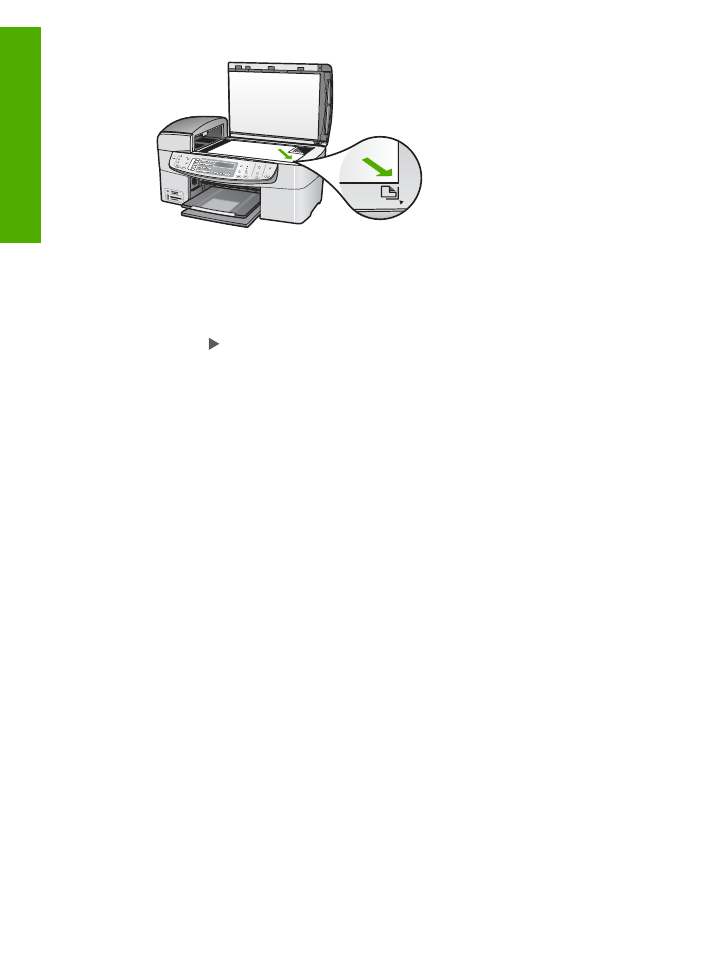
2.
Plaats fotopapier in de invoerlade. Zorg dat de geheugenkaart die of het
opslagapparaat dat u hebt gebruikt om het voorbeeldvel af te drukken, nog
steeds in de sleuf zit of verbonden is met de HP All-in-One als u het voorbeeldvel
scant.
3.
Druk in het gebied Foto op
Voorbeeldvel
.
De
Het menu Voorbeeldvel
wordt weergegeven.
4.
Druk op totdat
Voorbeeldvel scannen
wordt weergegeven en druk op
OK
.
De HP All-in-One scant het voorbeeldvel en drukt de geselecteerde foto's af.
Hoofdstuk 9
86
HP Officejet 6300 All-in-One series
Foto'
s
en video'
s
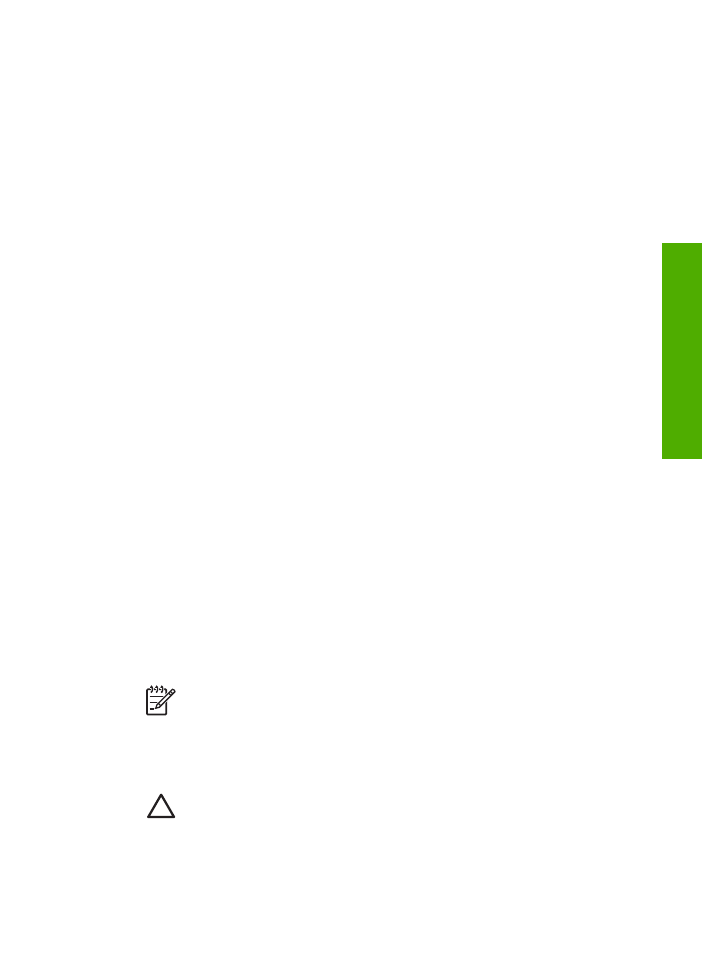
10